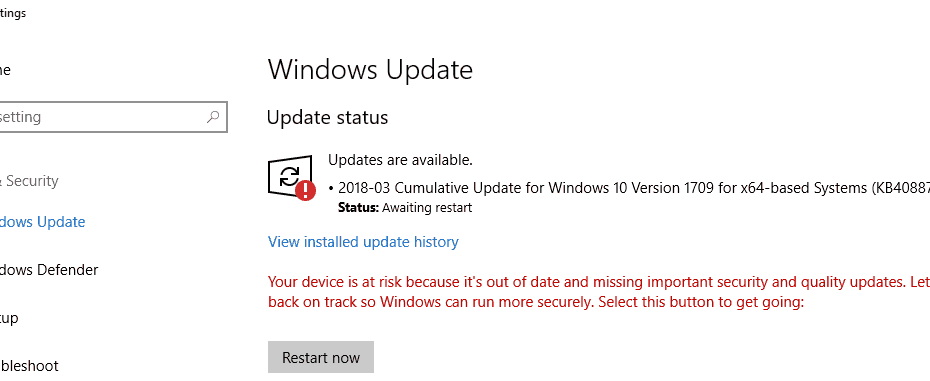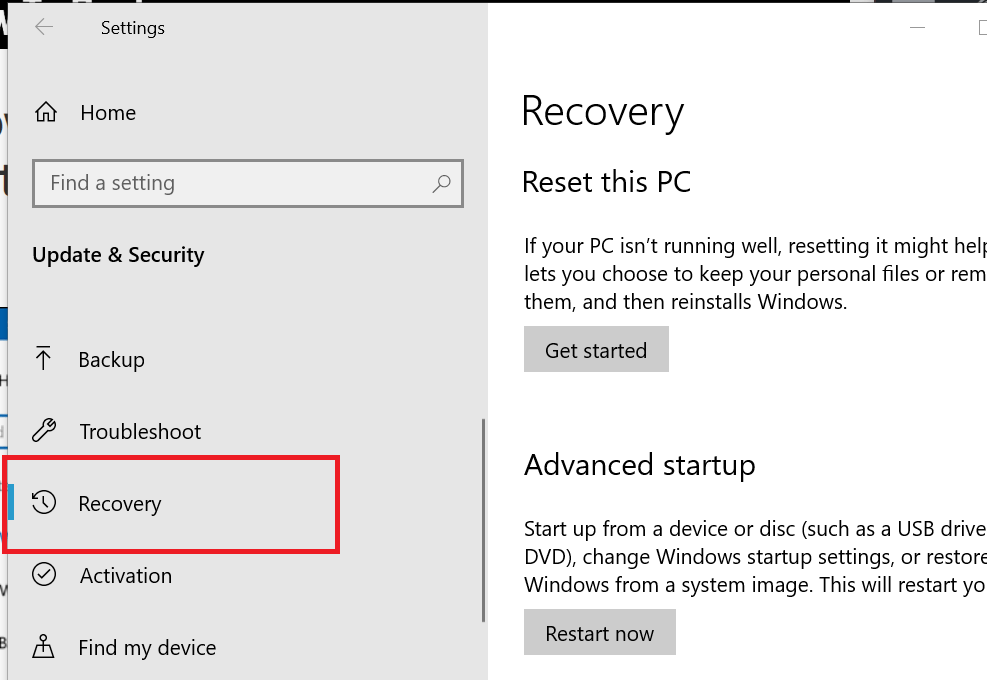Bu yazılım, sürücülerinizi çalışır durumda tutar, böylece sizi yaygın bilgisayar hatalarından ve donanım arızalarından korur. Tüm sürücülerinizi şimdi 3 kolay adımda kontrol edin:
- DriverFix'i indirin (doğrulanmış indirme dosyası).
- Tıklayın Taramayı Başlat tüm sorunlu sürücüleri bulmak için.
- Tıklayın Sürücüleri güncelle yeni sürümleri almak ve sistem arızalarını önlemek için.
- DriverFix tarafından indirildi 0 okuyucular bu ay
Nisan Güncellemesi nihayet burada. sonra oldu ertelenen aynı güvenlik boşlukları nedeniyle, Windows 10 kullanıcılar Zaman Çizelgesi'ni ve oldukça hoş olan birkaç yeni özelliği deneyebilir.
Ancak, her zaman olduğu gibi, güncellemenin takıldığına ve diğer yükleme sorunlarına ilişkin raporlar var. Bu, kırılması zor bir somun olduğunu kanıtlayabilir.
Öte yandan, bu sorunu çözmesi gereken bazı çözümler var. Büyük güncellemelerdeki yükleme sorunlarını nasıl gidereceğinizden emin değilseniz, aşağıdaki listemizi kontrol ettiğinizden emin olun.
Nisan Güncellemesi yüklenirken takıldı mı? Bunu nasıl çözeceğiniz aşağıda açıklanmıştır
- Depolama alanını kontrol edin
- Üçüncü taraf virüsten koruma yazılımını devre dışı bırakın
- Güncelleme Asistanını İndirin
- Güncelleme hizmetlerini sıfırla
- Güncellemeyi yükleme medyası aracılığıyla yükleyin
Bu harika araçlarla Windows Update sorunlarını düzeltin!
1: Depolama alanını kontrol edin
Hadi baştan başlayalım. Nisan Güncellemesini yüklemek için yaklaşık 16 GB boş depolama alanına ihtiyacınız olacak. Ve bu sadece 32 bit sistem sürümü için.
64 bit sürüm, kurulum için en az 20 konser gerektirir. Güncellemeyi birden fazla denemede yükleyemiyorsanız, temel adımlardan başlamanızı öneririz.
Sistem bölümünde aynı boş alanı yapın ve güncellemeyi yeniden başlatın.
Depolama alanı eksikliği olmadığından ve sistem gereksinimlerinin geri kalanını karşıladığınızdan emin olduktan sonra yordamı yeniden deneyin. Sorun devam ediyorsa, listeye devam edin.
Epik rehber uyarısı! Nisan Güncellemesinde depolama alanınızı temizleme hakkında bilmeniz gereken her şey burada!
2: Üçüncü taraf antivirüsünü devre dışı bırakın
Yükleme sorunları, oldukça yaygın olarak antivirüs müdahalesine kadar izlenir. Yani, üçüncü taraf bir virüsten koruma yazılımı daha sonra harika çalışabilse de, güncelleme prosedürünü durdurabilir veya engelleyebilir.
Bu, açıkçası, yalnızca üçüncü taraf kötü amaçlı yazılımdan koruma çözümleri için geçerlidir - Windows Defender dahil değildir.
Güncelleme prosedürü başlamadan önce yapmanız gereken, virüsten koruma yazılımını devre dışı bırakmak veya hatta onu kaldırmaktır. Daha sonra sorunsuz bir şekilde yükleyebilirsiniz.
Özel vurgu gider McAfee ve harika çözümler olmasına rağmen Windows 10'da sorunlara neden olduğu bilinen Norton.
3: Güncelleme Asistanını İndirin
Standart kablosuz güncelleme, görünüşte tüm güncelleme sorunlarının özüdür. Özellikle Windows 10 için önceki büyük sürümlere baktığımızda.
Bu, alternatif güncelleme önlemlerine dönülerek kolayca önlenebilir. Aşağıdaki son çözüm olarak alternatifi bıraktık.
Ancak güncelleme için harici ortama geçmeden önce, Nisan Güncellemesine manuel olarak güncelleme yapmak için iki araçtan birini kullanabilirsiniz.
İlk araç Güncelleme Yardımcısı'dır. Kullanımı kolaydır ve Nisan Güncellemesini hemen almanızı sağlar.
indirebilirsin İşte. Sadece talimatları izleyin ve uzun bir beklemeye hazırlanın. Ayrıca, bu aracı çalıştırmadan önce verilerinizi yedeklemenizi öneririz.
Bir alternatif Medya Oluşturma Aracını indirin. Bir yükleme medyası oluşturmak yerine bunu Windows'u güncellemek için kullanabilirsiniz. Sadece Güncelle'yi tıklayın ve bekleyin. Medya Oluşturma aracını alabilirsiniz İşte.
Bazen bu menüye alternatif bir tarayıcı ile erişemezsiniz, bu nedenle güncelleme için Edge'i en az bu sefer kullanın.
Windows Update Yardımcısı %99 yüklemede engellendi mi? Sorunu ayrıntılı kılavuzumuzla çözün!
4: Güncelleme hizmetlerini sıfırla
Başka bir uygun çözüm, güncelleme hizmetlerini sıfırlamak ve Yazılım Dağıtım klasörünü temizlemektir. Hizmetler açısından, görünürde bir sebep olmaksızın durma eğilimindedirler ve bu da başarısız güncelleme prosedürüne yol açar.
Ve Software Distribution klasörü, güncellemeyle ilgili tüm dosyaların depolandığı sistem bölümündeki yerdir. Ve bunlar bozulmaya eğilimlidir.
Hizmetleri sıfırlayarak ve Yazılım Dağıtım klasörünü temizleyerek, temiz bir başlangıç yapabilir ve en iyisini umabilirsiniz.
Windows 10'da güncelleme hizmetlerini şu şekilde sıfırlayabilirsiniz:
- Açık Komut istemi idari izin ile.
- Aşağıdaki komutları komut satırına kopyalayıp yapıştırın ve her birinin ardından Enter tuşuna basın:
- net durdurma wuauserv
- net durdurma bitleri
- net stop cryptsvc
- Ren %systemroot%YazılımDağıtımıSoftwareDistribution.bak
- Ren %systemroot%system32catroot2 catroot2.bak
- net başlangıç wuauserv
- net başlangıç bitleri
- net start cryptsvc
- PC'yi yeniden başlatın, Güncellemeler'e gidin ve tekrar güncellemeyi deneyin.
5: Yükleme medyası (ISO veya USB) aracılığıyla güncellemeyi yükleyin
Son olarak, öncekilerden hiçbiri ağrınız için bir çözüm olmadıysa, hala oynayabileceğiniz bir kartımız var. Özel bir nedenden dolayı sisteminiz güncelleme yükleme dosyalarını depolayamıyorsa endişelenmeyin.
Önceden oluşturulmuş yükleme medyası aracılığıyla her zaman güncelleme yapabilirsiniz. İster ISO ister USB - bu sizin seçiminiz.
USB önyüklenebilir sürücüyle gitmeye karar verirseniz, Medya Oluşturma aracına ve en az 6 gig boş depolama alanına sahip USB'ye ihtiyacınız olacak. Ayrıntılı talimatlar sağladık Bu makale, bu yüzden kontrol ettiğinizden emin olun.
Bu bir özet. Sorularınızı veya önerilerinizi aşağıdaki yorumlar bölümünde paylaşmayı unutmayın. Bu sorunların üstesinden gelmenize ve en son Windows 10 yinelemesine el koymanıza yardımcı olmaktan memnuniyet duyarız.
KONTROL ETMENİZ GEREKEN İLGİLİ HİKAYELER:
- En son Windows 10 derlemesini yükleyemiyor musunuz? Bir sonrakini bekle
- Windows 10 Nisan 2018 Güncelleştirmesi şimdi çıktı!
- Windows 10 Nisan Güncellemesi: Yenilikleri öğrenmek için bu videoları izleyin